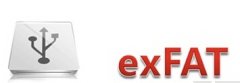如何自己制作一个简单的Win8启动U盘
如何自己制作一个简单的Win8启动U盘?如果你想自己动手做一个Win8启动U盘,其实并不复杂,只要准备好一个U盘和系统镜像文件就行。我给你整理一个最简单的操作流程(新手也能跟着做):
🛠️ 准备工作
1.U盘一个(建议 ≥8GB,注意制作过程中会格式化,记得先备份资料)。
2.Windows 8 镜像文件(ISO 格式)。
可以在微软官网下载 Win8.1 官方 ISO,或者找第三方精简版。
3.启动盘制作工具(推荐 Rufus 或 微软官方 Media Creation Tool)。
🚀 制作 Win8 启动U盘的步骤
方法一:用 Rufus 制作(最常用)
1.下载并打开 Rufus 工具(绿色软件,无需安装)。
2.插入U盘,Rufus 会自动识别。
3.在 “启动选项” 里选择 磁盘或ISO映像 → 载入 Win8 ISO 文件。
4.分区类型选择:
MBR(旧BIOS/传统启动)
GPT(UEFI 启动)
(不知道选哪个的话,90%老电脑用 MBR,新电脑选 GPT)
5.点击 开始 → 等待写入完成。
6.制作完成后,这个U盘就是 Win8 的启动盘。
方法二:用命令行(Diskpart 手动制作)
如果你想更“极客”一点,可以用系统自带的命令行来做:
1.插入U盘 → 打开命令提示符(管理员权限)。
2.输入以下命令:
diskpart
list disk
select disk X (X是你的U盘编号,千万别选错)
clean
create partition primary
format fs=ntfs quick
active
assign
exit
3.把 Win8 的 ISO 文件解压(或者挂载),把里面所有文件 复制到U盘。
4.搞定!这个U盘就能当启动盘用了。
💡 使用方法
1.插入制作好的 U盘 → 重启电脑。
2.开机时按快捷键(常见 F12 / F9 / ESC / DEL)进入 启动菜单。
3.选择 U盘启动 → 进入 Win8 安装界面,按提示操作即可。
✨ 如何自己制作一个简单的Win8启动U盘
1.新手推荐 Rufus,图形界面最简单。
2.老鸟可以用 Diskpart,不需要额外软件。

3.成功后,这个启动U盘不仅能安装 Win8,也能进 PE 系统做维护。
免责声明:本站所有文章和图片均来自用户分享和网络收集,文章和图片版权归原作者及原出处所有,仅供学习与参考,请勿用于商业用途,如果损害了您的权利,请联系网站客服处理。